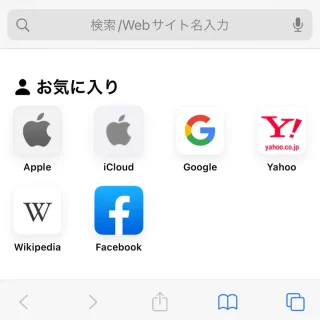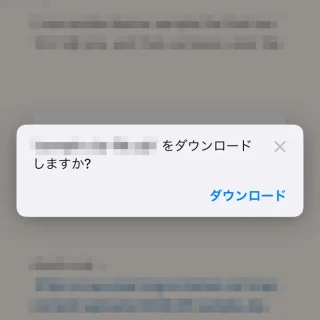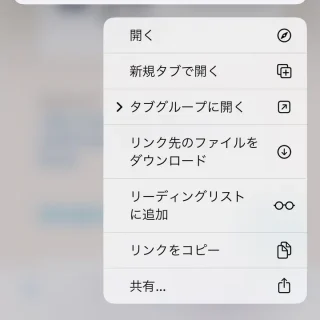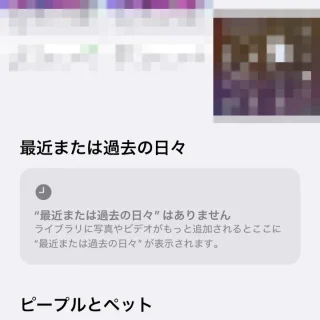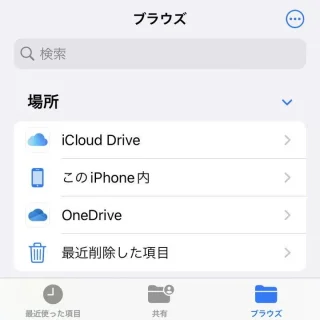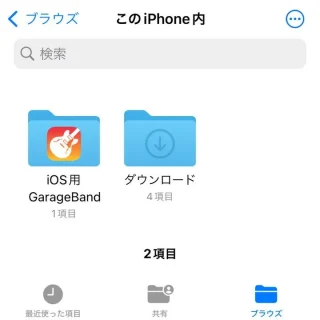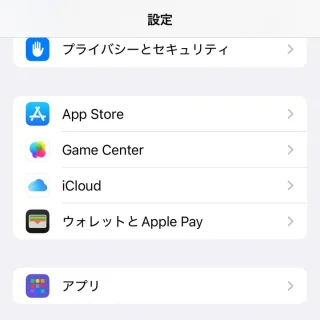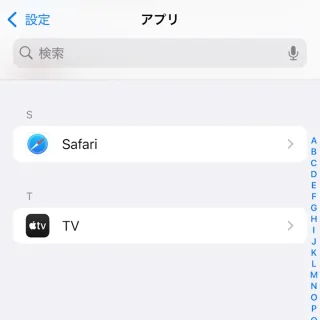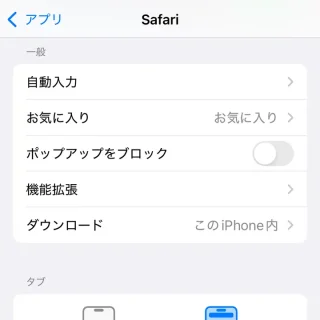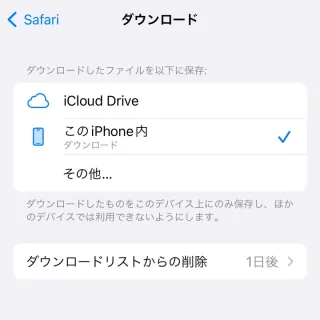iPhoneで「ダウンロードする」と言う操作は多くの場合で「App Storeからアプリをダウンロードする」と言ったように専用アプリからダウンロードしますが、Webブラウザなどを用いて「ファイルをダウンロードする」こともできます。
ファイルをダウンロードするには?
画像
Webブラウザより対象の画像を長押しし、メニューよりリンク先のファイルをダウンロードまたは“写真”に保存を選択します。
リンク先のファイルをダウンロードをタップすると内部ストレージ/iCloud Driveに保存されます。
その他のファイル
Webブラウザより対象のリンクをタップまたは長押しし、ダイアログまたはメニューよりダウンロードまたはリンク先のファイルをダウンロードをタップします。
タップした時にWebブラウザ内で表示されるファイルは長押ししたメニューから操作します。
ファイルをダウンロードするやり方は以上です。
ファイルの保存場所は?
iPhoneではダウンロードしたファイルによって保存場所が異なります。
画像
原則として、画像は他の画像と同様に写真アプリに保存され閲覧できますが、内部ストレージ/iCloud Driveに保存された場合は後述するその他のファイルと同様にファイルアプリから参照します。
その他のファイル
ファイルアプリのブラウズ>iCloud Drive/このiPhone内よりダウンロードをタップします。
写真(画像)や動画を誤って保存した場合でも、後から写真アプリへ保存することができます。
また、ダウンロードする場所は設定より変更できます。
ダウンロード場所を変更する手順
設定のアプリよりSafariをタップします。
Safariのダウンロードよりダウンロードしたファイルを以下に保存を選択します。
ダウンロード場所を変更するやり方は以上です。